windows解压rar文件 Windows 10下解压RAR格式的压缩文件
在Windows 10操作系统下,解压RAR格式的压缩文件是一项常见的任务,RAR是一种常用的压缩文件格式,被广泛用于将大文件进行压缩以节省存储空间或便于传输。为了解压RAR文件,我们可以使用Windows系统自带的解压工具或者第三方压缩软件。无论您是解压一个单独的RAR文件还是一个包含多个文件的RAR压缩包,通过简单的几个步骤,您就可以轻松地解压RAR文件,访问其中的内容。以下是关于在Windows 10下解压RAR格式的压缩文件的方法和技巧。
具体步骤:
1.点击任务栏上的“应用商店”图标,启动应用商店。
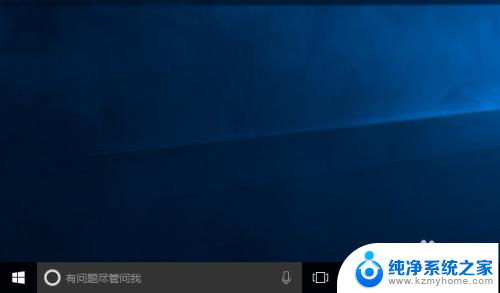
2.在应用商店窗口的左上角搜索框里,输入“rar”,框下方会列出相关的软件列表。
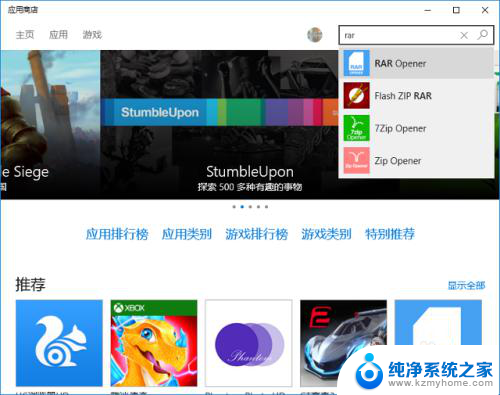
3.我们点击其中的“RAR Opener”,进入软件的详情页面,点击“安装”按钮。
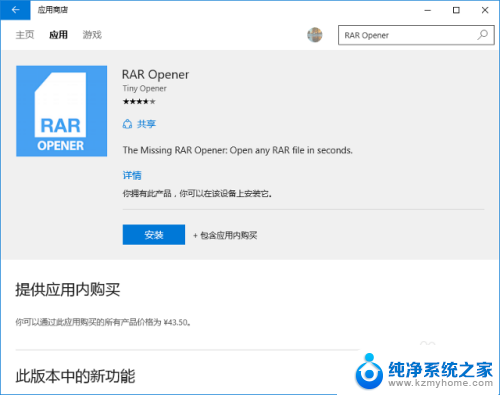
4.安装结束后,点击开始,会在开始菜单左侧的“最近添加”里,看到“RAR Opener”。点击启动它。

5.可以看到,RAR Opener 的主界面分为 Unpack(解压)和 PACK(压缩)两个部分。
在 Unpack 解压部分,会将最近访问的文件夹以按钮的形式列出来;而点击“Other…”,则可以浏览其他任意文件夹。
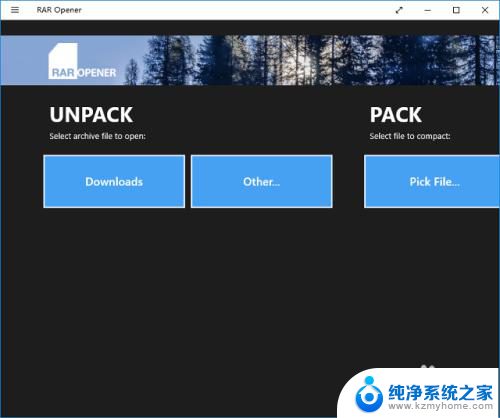
6.我们通过点击相应按钮,打开目标文件夹。选定已存在的 rar 格式压缩文件,然后“Open it”,即完成了压缩文件的解压。
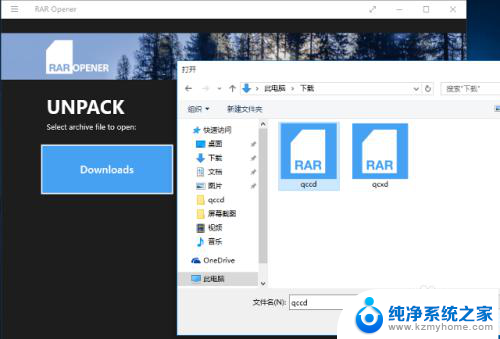
7.这时,压缩文件所在文件夹会出现一个名叫 RAR Opener 的文件夹,进入看看,解压缩的文件是不是就在里面了。
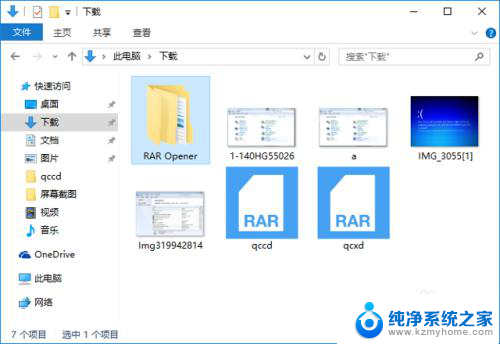
以上就是如何在Windows上解压RAR文件的全部内容,如果你遇到这种情况,你可以根据以上步骤来解决问题,非常简单快速。
windows解压rar文件 Windows 10下解压RAR格式的压缩文件相关教程
- 苹果电脑如何解压rar文件 苹果电脑rar文件怎么解压
- 加密的rar文件怎么解压 解密加密压缩文件步骤
- 怎么将rar文件解压 rar文件解压工具
- macbookpro解压rar文件 苹果电脑mac如何解压rar文件
- 解压显示文件损坏怎么办 压缩包中损坏文件解压方法
- 手机能解压rar文件吗 手机如何打开rar文件
- 怎么才能打开rar文件 rar文件解压密码怎么找
- 安卓手机可以解压rar文件吗 安卓手机支持解压rar和zip文件吗
- 压缩文件怎么打不开 压缩文件无法解压缩怎么办
- zip压缩包里文件怎么调顺序 zip rar解压文件如何更改排序方式
- 微信发送不了语音 微信语音发送不了怎么办
- tcl电视投屏不了 TCL电视投屏无法显示画面怎么解决
- 3dmax打开没反应 3dmax打不开一直加载不出来
- 电视上怎么打开无线投屏 电视怎么打开无线投屏功能
- 文件夹里面桌面没有了 桌面文件被删除了怎么办
- windows2008关机选项 Windows server 2008 R2如何调整开始菜单关机按钮位置
电脑教程推荐
- 1 tcl电视投屏不了 TCL电视投屏无法显示画面怎么解决
- 2 windows2008关机选项 Windows server 2008 R2如何调整开始菜单关机按钮位置
- 3 电脑上的微信能分身吗 电脑上同时登录多个微信账号
- 4 怎么看电脑网卡支不支持千兆 怎样检测电脑网卡是否支持千兆速率
- 5 荣耀电脑开机键在哪 荣耀笔记本MagicBook Pro如何正确使用
- 6 一个耳机连不上蓝牙 蓝牙耳机配对失败
- 7 任务栏被隐藏时,可以按 键打开开始菜单 如何隐藏任务栏并用快捷键调出
- 8 电脑为什么找不到打印机 电脑找不到打印机怎么连接
- 9 word怎么清除最近打开文档记录 Word文档打开记录快速清除技巧
- 10 电脑排列图标怎么设置 桌面图标排序方式设置教程